Zorin OS är en Ubuntu-baserad Linux-distro. Dess yttersta mål är att ge Windows- och macOS-användare ett Linux-alternativ. Zorin OS är kraftfullt, snabbt och säkert; det är ganska svårt för trackers att spåra aktiviteter i ditt operativsystem. De flesta användare älskar Zorin på grund av sin integritetsförmåga.
Varför Zorin OS? Den här frågan har ställts av de flesta användare, alltså kärnan i denna handledning. Vi är här för att ge dig den perfekta recensionen av varför du ska välja Zorin OS.
Zorin OS Review
Varför är Zorin ett Linux-alternativ för Windows- och Mac-användare?
Med en titt på Zorin OS-webbplatsen är det uppenbart av detta vad man kan förvänta sig av detta operativsystem - en layout som liknar Windows och macOS.
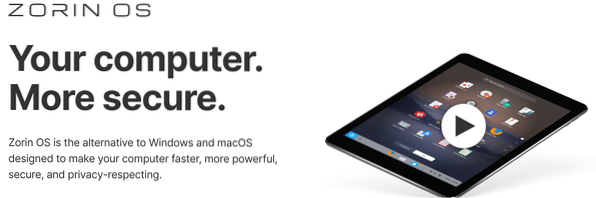
Zorin OS levereras med inbyggda layouter för de nämnda operativsystemen. Om du är macOS-användare har Zorin OS en macOS-layout, vilket gör ditt arbete mycket mer hanterbart.
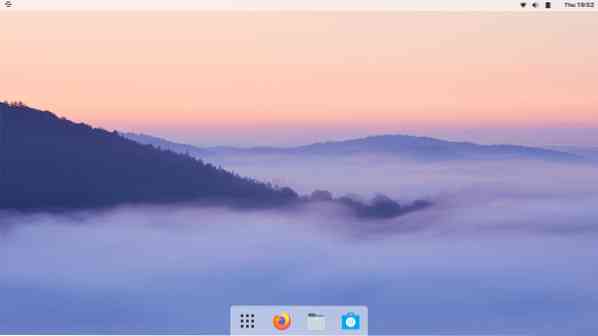
För Windows-användare har Zorin OS Windows-Modern och Windows-Classic-layout som passar dina behov. Skillnaden mellan dessa layouter är deras gränssnitt. Den klassiska layouten återspeglar Windows XP, medan den moderna layouten implicerar Windows 10/8-gränssnittet.
En bra sak för Windows-migrerare till Zorin OS är standardlayouten för Windows OS. När du byter till Zorin behöver du inte ändra layouten alls.
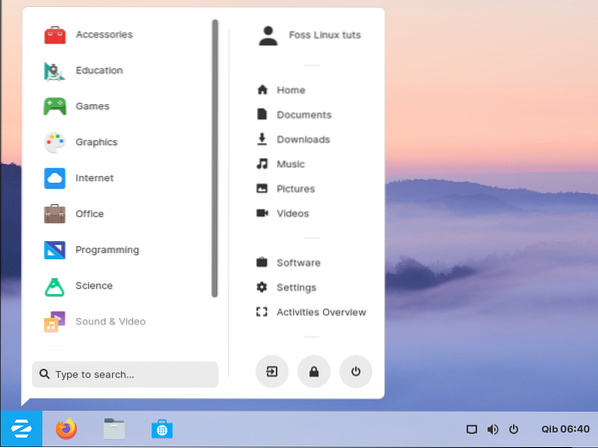
Briljansen hos NVIDIA-drivrutiner
De flesta användare hänvisar till det som att "arbeta ur lådan.'Detta beror på att Zorin OS gör installationen av NVIDIA-drivrutiner mycket enklare och hanterbar. Den senaste versionen av Zorin, som Zorin OS 15, ger användaren möjlighet att installera NVIDIA-grafik när Zorin installeras på din dator.
Zorin gör ditt liv enklare eftersom även när du inte installerar NVIDIA-drivrutinerna under installationen kan du snabbt installera dem med programmet Software & Updates.
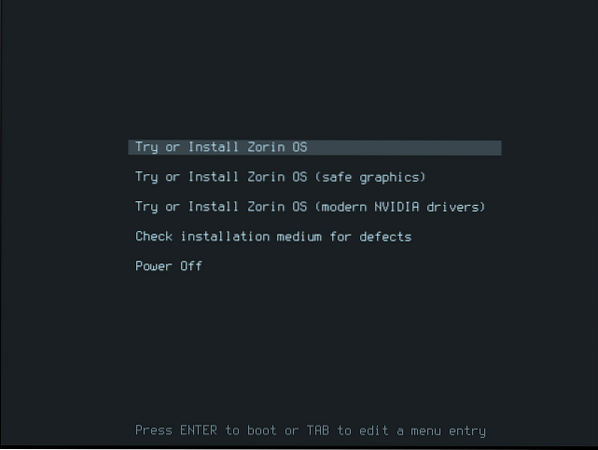
Spel på Zorin
Zorin är bland de bästa Linux OS-distributionerna för spelare. Med hjälp av Zorin OS mjukvarucenter kan applikationer som Steam enkelt installeras. Spelare vet att alla operativsystem som inte stöder Steam är en no-go-zon. Nedan är en bild av Steam på Zorin Software Center.
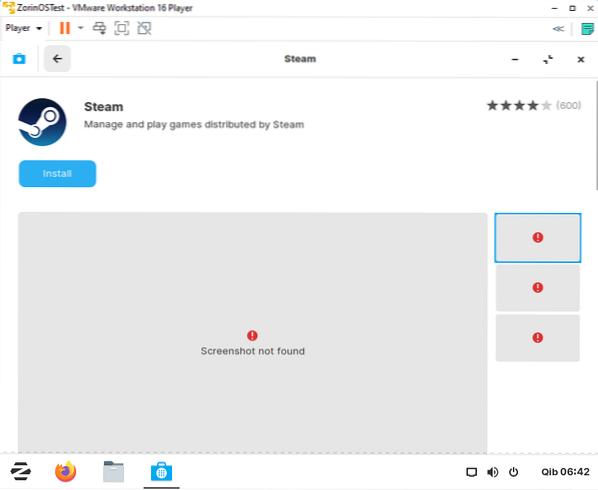
Zorin Software Center
Zorin OS har ett programcenter där du kan installera applikationer. Mjukvarucentret är bra eftersom det har öppen källkod och huvudsakligen egenutvecklad programvara som bara är ett klick bort. Allt du behöver för att installera någon programvara är att söka efter den i programvaracentret och trycka på installationsknappen.
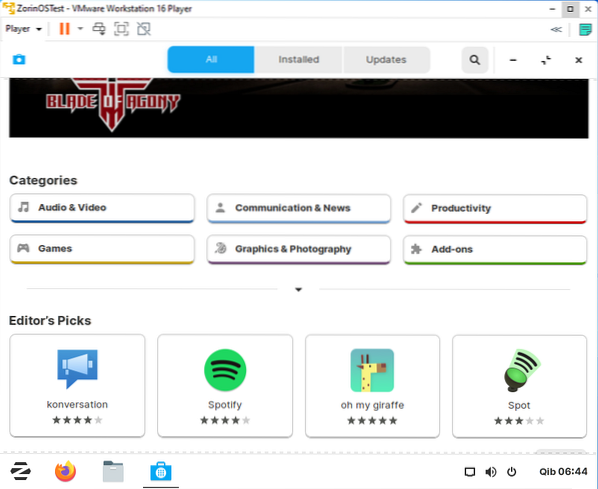
Kör Windows-applikationer på Zorin OS
En stor andel Linux-användare bör känna till PlayOnLinux. Detta är ett program som gör det möjligt för Linux-användare att köra Windows-applikationer. Så är fallet med vårt Zorin-operativsystem. Programvaruhuset har PlayOnLinux som gör det möjligt för Zorin-användare att köra Windows-applikationer.
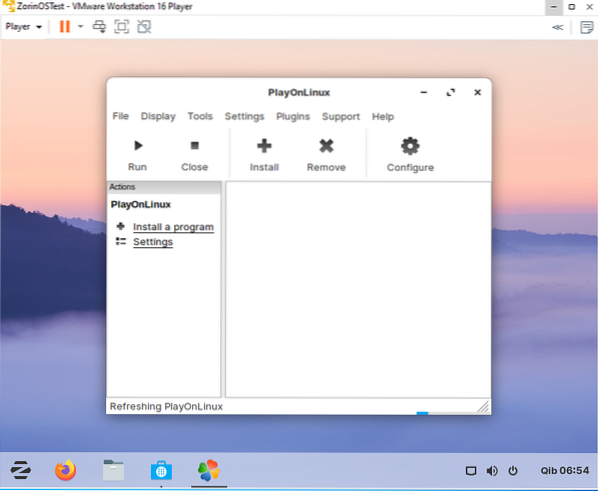
Frågar vissa användare vad PlayOnLinux är? PlayOnLinux är en vinfront som tillåter installation av applikationer med .exe och .msi-tillägg på ditt Linux OS. Om du oroar dig för applikationer som bara är kompatibla med Windows, var inte det eftersom PlayOnLinux har täckt dig för det mesta.
Hur man integrerar Android
Zorin OS har en inbyggd Android-integrator (Zorin Connect). Integratorn är enkel att använda. Du behöver inte ladda ner och installera det manuellt, eftersom applikationen Zorin Connect är förinstallerad i ditt Zorin OS.
Fördelarna med den här appen är att du kan svara på textmeddelanden, bläddra bland dina foton på ditt operativsystem, dela filer mellan ditt Zorin OS och din Android-enhet. Dessutom kan din telefon fjärrstyra din Zorin OS-dator.
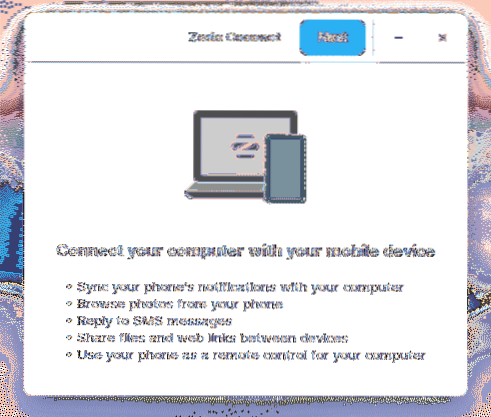
Internet på Zorin
Zorin OS levereras med förinstallerade webbapplikationer som gör att användarna kan ansluta till internet och e-post. Nedan är en lista över standardwebapplikationer som är förinstallerade i Zorin:
- Firefox webbläsare
- Remmina
- Veyon Master
- Veyon Configurator
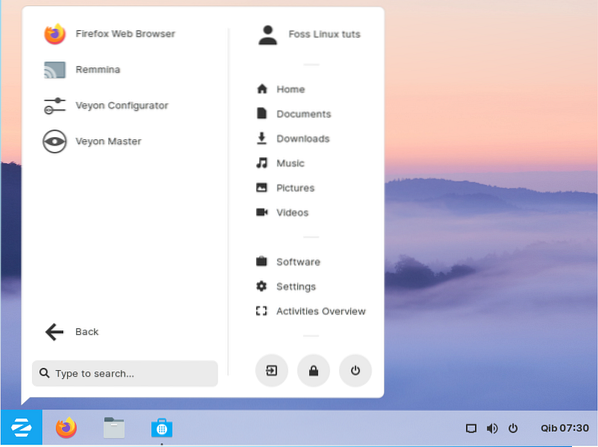
Alla webbapplikationer som nämns ovan kommer med Zorin OS. Därför kan du börja surfa utan att installera webbapplikationer från tredje part.
Grafik
Är du en dedikerad grafikdesigner som vill utforska designfältet med Zorin OS? Det finns en massa förinstallerade applikationer som hjälper dig på din resa:
- Blandare
- Darktable
- Dia
- GNU-bildmanipulation
- Inkscape
- Krita
- Scribus
- LibreCAD
- LibreOffice Draw
- Shotwell
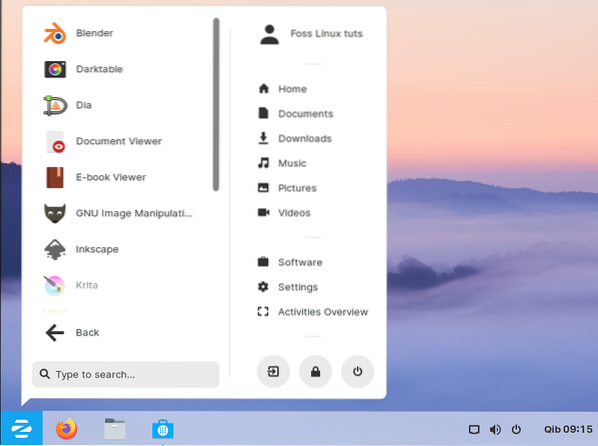
Kontor
ZorinOS levereras med ett förinstallerat paket med LibreOffice som hjälper till att skapa och redigera dokument. Dessutom kommer den med andra användbara kontorpaket som visas nedan:
- LibreOffice Writer
- LibreOffice Impress
- LibreOffice Calc
- LibreOffice Base
- Dokumentvisare
- Lexikon
- E-bokredaktör
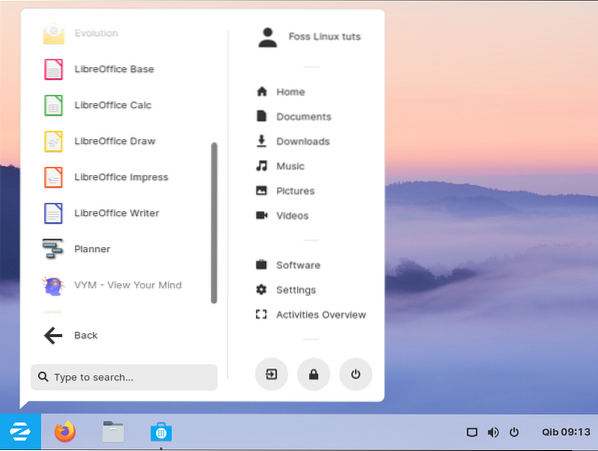
Det här är några av de förinstallerade applikationerna som kommer med Zorin OS. Skapa och redigera dina dokument fritt med Zorin.
Programmering
Programmerare tas också hand om av Zorin OS. Om du slutför Zorin-installationen kommer du att stöta på följande förinstallerade applikationer som hjälper dig att starta din programmeringsresa:
- Byggare
- Fritzing
- Sysprof
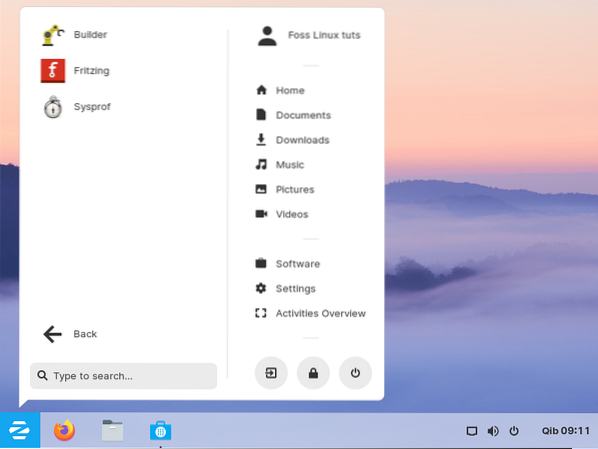
Spel
Zorin levereras med flera förinstallerade applikationer som användaren kan spela gratis. Spelen finns i spelsektionen och du kan spela vilket spel som helst som passar dig. Här är en lista över de förinstallerade spelen:
- Blinken
- Barnlek
- eduActiv8
- GCompris
- Minetest
- Mahjongg
- Laby
- Kanagram
- KAtomic
- Gruvor
- Pentobi
- Sudoku
- Quadrapassel
- Potatis kille
- AisleRiot Solitaire
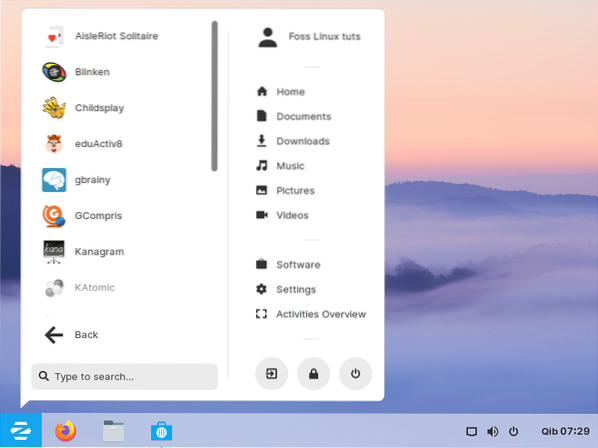
Öppen källa
Öppen källkod betyder att Zorin OS är gratis. Den officiella nedladdningen finns på den officiella Zorin OS-webbplatsen.
Zorin OS har fyra utgåvor som alla listas på den officiella webbplatsen som visas ovan:
- Zorin OS Ultimate
- Zorin OS Core
- Zorin OS-utbildning
- Zorin OS Lite
Båda de nämnda utgåvorna av Zorin OS (Core, Education och Lite) kan laddas ner fritt från Zorin OS-webbplatsen. Ultimate Edition är dock inte öppen källkod, vilket innebär att man måste betala för att ladda ner och använda operativsystemet. Det finns extra funktioner som erbjuds av Ultimate-utgåvan som kräver att användaren betalar för det, till exempel:
- macOS, Linux, Windows och Touch-layouter
- Affärs- och mediatillämpningar
- Gratis spel
Men även om Ultimate-utgåvan betalas är den inte dyr. Vid skrivandet av denna artikel kostar Ultimate-upplagan bara 39 USD.
Kompatibilitet
Zorin OS har utgåvor som kan användas på gamla datorer. Därför, om du äger en gammal dator, bör du prova Zorin OS Education eller Zorin OS Lite. Dessa utgåvor fungerar med gamla datorer.
Av de flesta användarrecensioner på internet är det uppenbart att även 15 år gamla datorer kan köra dessa utgåvor bekvämt. Att återuppliva din gamla teknik och undvika e-avfall är vägen att gå med hjälp av Zorin OS nu.
Zorin OS-installation
Nedan följer en enkel steg-för-steg installationsguide. Observera att du kan antingen göra en ny installation av ditt Zorin OS eller installera det tillsammans med ditt befintliga operativsystem.
Krav:
- En dator som kan köra Zorin OS
- USB-minne med tillräckligt med lagringsutrymme för ditt Zorin OS. För Ultimate / Education-versioner ska användaren ha en enhet med minst 8 GB lagring, medan användare med Core / Lite-versioner ska ha en enhet med minst 4 GB lagring.
- Du måste också ha en extern enhet för att säkerhetskopiera dina befintliga data.
Obs! För att kontrollera om din dator är kompatibel och kan köra Zorin OS, se systemkraven nedan:
För Zorin Ultimate / Education / Core-versioner behöver du:
- RAM 2 GB
- CPU 1 GHz Dual-Core - Intel / AMD 64-bitars processor
- Visa upplösning på 800 × 600
- Lagring 10 GB (Core & Education) eller 20 GB (Ultimate)
För Zorin Lite behöver du:
- RAM 512 MB
- CPU 700 MHz Single Core - Intel / AMD 64-bitars eller 32-bitars processor
- Visa upplösning 640 × 480
- Lagring 8 GB
Ladda ner Zorin OS
När du har kontrollerat att din dator kan köra Zorin OS, måste du ladda ner Zorin OS från nedladdningssidan.
Säkerhetskopiera data
Det är nödvändigt att säkerhetskopiera data så att det blir lätt att hämta dina data vid eventuella bakslag under installationsprocessen. Dessutom, om du installerar ny data skrivs över data i ditt befintliga operativsystem rekommenderas det därför att säkerhetskopiera data innan du installerar det nya operativsystemet. Du kan antingen säkerhetskopiera dina data till en extern hårddisk eller på molnet med hjälp av molnlagringsenheter.
Skapa en startbar installationsenhet
För denna handledning behöver vi ett USB-minne och balenaEtcher-appen. Ladda ner appen från nedladdningssidan.
Obs! Använd en tom enhet eller säkerhetskopiera din enhet innan du använder den här appen eftersom den förstör all data i enheten.
Sätt i flash-enheten i din dator. När du har installerat den nedladdade balenaEtcher-appen, kör den och klicka på 'Välj från fil' för att välja den nedladdade Zorin OS iso-filen.
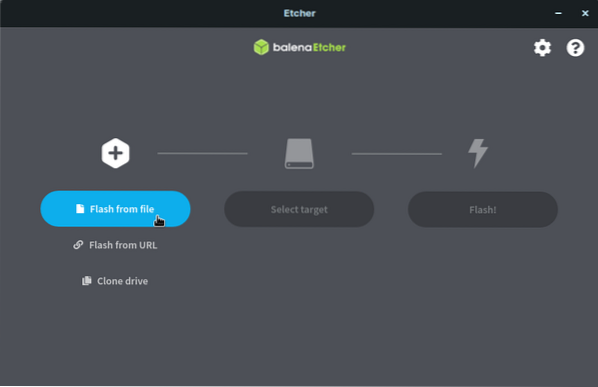
Klicka på “Välj mål” och välj rätt USB-enhet från listan
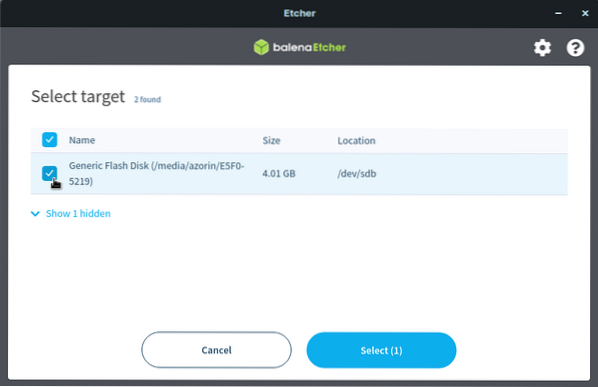
Klicka på "Flash" för att starta skrivprocessen
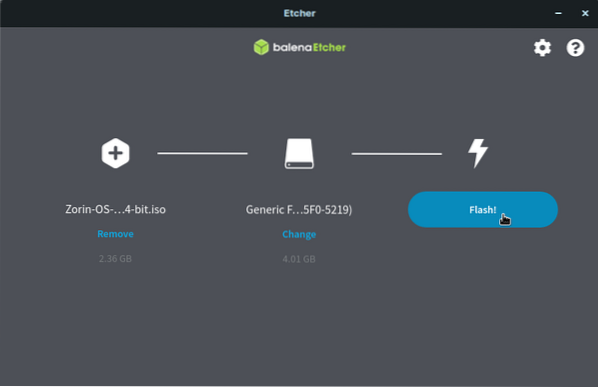
Koppla av och vänta, och filerna skrivs in på ditt USB-minne. Efter några minuter kommer installationen att slutföras. Din blixt är redo för start.
Mata ut den från datorn och anslut den till din måldator för att börja installationen.
Startar från den startbara enheten
För att starta in i ditt Zorin OS kommer du att uppmanas att använda den nyskapade USB-installationsenheten.
Kontrollera först att enheten är ansluten till din måldator och se till att alla viktiga filer har säkerhetskopierats för att förhindra dataförlust.
Slå på datorn och klicka på den dedikerade knappen för att öppna Device Boot Menu. På de flesta datorer är Esc, F12, F2, F8 eller Radera tangenter används vid start till enhetens startmeny. Se till att du vet vilken nyckel som är avsedd för att starta upp i Device Boot Menu på din dator. I startmenyn, välj alternativet “USB” för att starta från den nyskapade startbara enheten.
Obs! När du använder en Mac, slå på den och tryck på "alternativ" -knappen. Välj sedan “USB Install drive.”Detta gör att din Mac startar från USB-enheten istället för hårddisken. I vissa fall är det normalt för Mac att identifiera den startbara enheten som ”Windows.”Om du hittar ett sådant alternativ, var inte rädd.
När du har valt “USB” -alternativet och tryckt på “Enter” kommer du till välkomstskärmen för Zorin OS.
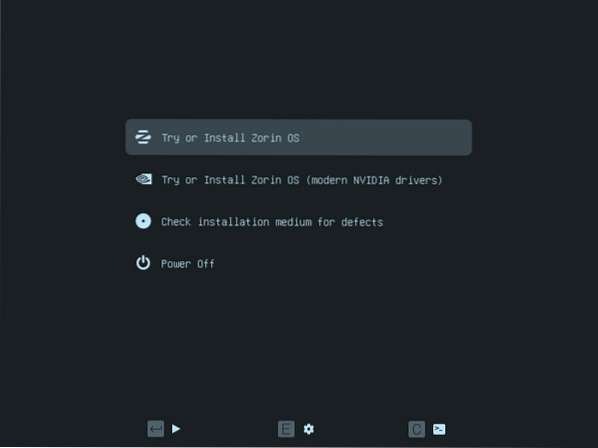
På den här skärmen rekommenderas att du använder upp- och nedpilarna för att välja det installationsalternativ som passar dig bäst. Om du inte är säker på din USB-enhet kan du välja det tredje alternativet "Kontrollera installationsmediet för fel" och klicka på "Enter.”Detta kommer att kontrollera och kontrollera om USB-installationsmediet är klart för användning.
När kontrollen är klar klickar du på alternativet "Testa eller installera Zorin OS" och klicka på "Enter.”
Obs! Om du har Nvidia-grafik rekommenderas det att välja det andra alternativet från välkomstmenyn ”Prova eller installera Zorin OS (moderna Nvidia-drivrutiner).”Detta startar och installerar operativsystemet med de officiella Nvidia-grafikdrivrutinerna.
Installera Zorin OS
Följ nu instruktionerna på skärmen för att slutföra installationen av ditt Zorin OS.
Se till att ansluta till internet när du blir ombedd. Detta hjälper till att installera all nödvändig programvara under installationsprocessen.
Obs! När du kommer till "Installationstyp" måste du välja den bästa metoden som passar dig bäst. Till exempel:
Om du tänker slutföra en ny installation, du klickar på "Radera disk och installera Zorin" och välj sedan "Installera nu" -knappen. Det här alternativet raderar hela disken och installerar en ny kopia av Zorin.
Om du vill installera Zorin tillsammans med ditt nuvarande operativsystem, sedan klickar du på “Installera Zorin bredvid (ditt nuvarande operativsystem).”Klicka på“ Nästa ”för att fördela Zorin-lagringskapacitet, klicka sedan på“ Installera nu ”för att installera Zorin tillsammans med ditt nuvarande operativsystem.
Följ instruktionerna på skärmen för att slutföra installationen av Zorin OS i din dator.
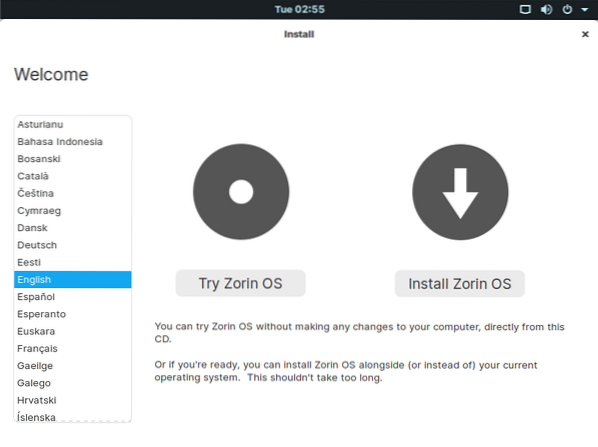
När installationen är klar kommer du att uppmanas att starta om datorn, som visas i bilden nedan.
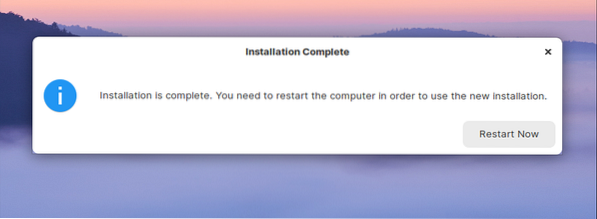
Efter omstart kommer du att förvänta dig att logga in på ditt system med de referenser du angav under installationsprocessen.
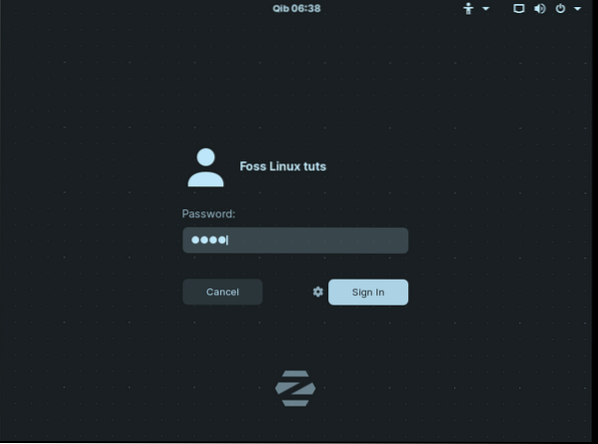
När du är inloggad hälsas du av en Zorin-startskärm som visas nedan.
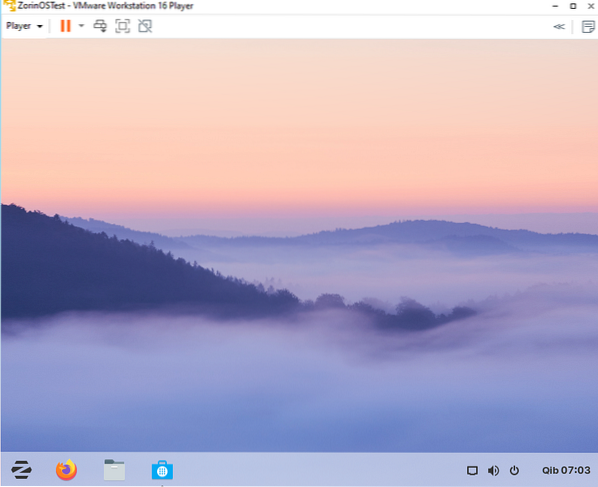
Slutsats
Denna Linux-distribution är användarvänlig, och det spelar ingen roll om du är en Linux-guru eller inte. Vem som helst kan använda detta operativsystem eftersom det är mycket hanterbart. De praktiska förinställda layouterna som erbjuds med detta operativsystem är en bra touch. Nykomlingar kan enkelt testa macOS-layouten, Touch Layout och Windows Layout nu genom att installera Zorin OS och känna sig hemtrevliga.
 Phenquestions
Phenquestions



